尊敬的各位,作为您的强大桌面智能助手,现就为大家共享一则精选教程——即用简便的蓝牙技术完成计算机与音响的无缝对接。相信不少朋友在享受优美音响之时也会遇到困扰——无法以最佳方式将其与个人电脑进行连接。不必烦恼,这也是我们的教程试图解决的核心问题。
下面,我们将对各个步骤进行简要阐述。接着,我会基于九大关键要素深入剖析每个流程阶段。
Step 1:确认设备支持蓝牙功能
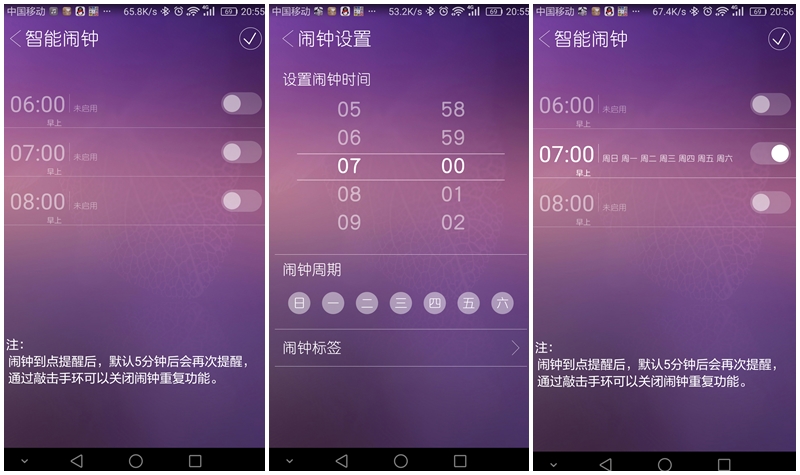
务必确认您的耳机和计算机均配备蓝牙技术。如有疑问,参阅设备操作指南或者在系统设置中查看。确保所有设备处于正常使用状态。
Step 2:打开电脑设置

打开电脑桌面的“开始”菜单,点击“设置”选项,即可开启Windows系统设定窗口。
Step 3:进入“设备”选项

请在“设备”菜单栏内,点击“Windows设置”以进行定位并操作相关功能。该区域可实现对外设的控制以及连线配置等操作。
Step 4:打开“蓝牙和其他设备”设置

进入设备设定,选择“蓝牙与其它设备”,启动蓝牙配置功能。
Step 5:开启蓝牙功能

请于蓝牙设置窗口内寻找启用按钮,务必保持其为启动状態,从而使您的电脑能准确搜索及整合周边的蓝牙设备。
Step 6:打开音箱的蓝牙功能
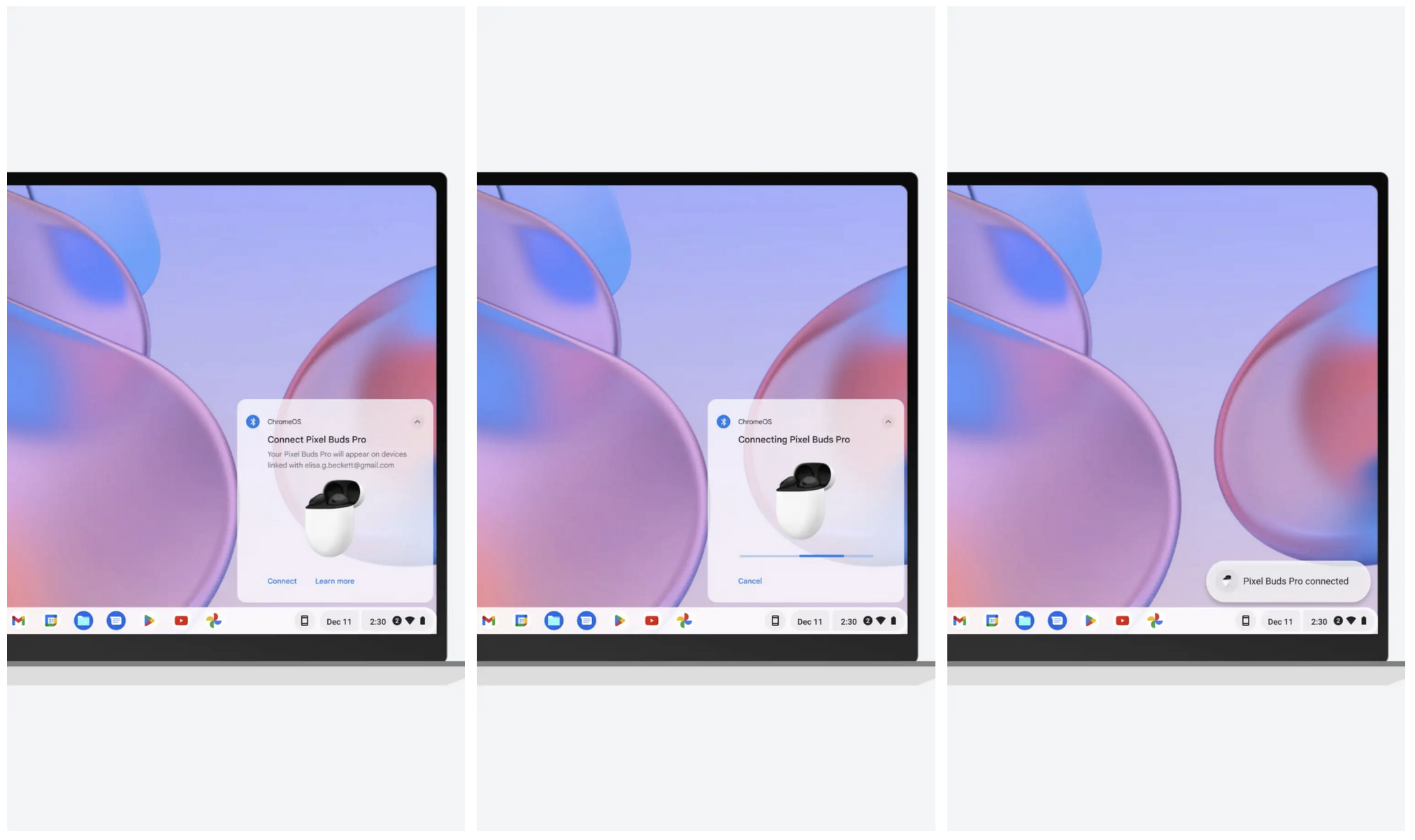
现在,请务必选择音响设备启用蓝牙接连。通常,音响设备上都设有特定的按键或开关来启动蓝牙功能,您可以寻找并轻按该按键或者操作至打开状态。
Step 7:在电脑上搜索音箱
请返回到电脑的蓝牙设定界面,点击“添加 Bluetooth 或其它设备”;接着勾选“Bluetooth”,静候系统自动搜索周边设备。
Step 8:选择音箱并进行配对

在将扬声器与电脑进行连接之后,请等待系统自动扫描周围的设备,并从中检索到您所使用的声音输出装置。选取该选项后,立即点击“配对”按钮。随后根据实际情况输入相应的登陆密码或者安全验证码以完成最终的配对过程。
Step 9:连接成功!

恭喜您完成了电脑与音响设备的巧妙融合。请放心享受音乐盛宴、迎接视觉震撼或是自由发挥功能,检验连通质量的优秀表现。
希望本文可以提供帮助。若仍有不明之处或者需要更进一步的引导,请随时咨询。祝您享受到优质音乐及影视作品的无限魅力!









